如何快速访问局域网中的文件夹
摘要:每次访问局域网中的文件夹时,都需要通过“网上邻居”,或者输入IP地址、主机名,才能访问,很麻烦。快速访问保存在局域网中的文件夹,先在“网上邻...
每次访问局域网中的文件夹时,都需要通过“网上邻居”,或者输入IP地址、主机名,才能访问,很麻烦。
快速访问保存在局域网中的文件夹,先在“网上邻居”中,找到局域网中需要经常访问的共享文件夹,在地址栏中将地址复制。然后右击桌面空白处,选择“新建”“快捷方式”,然后在“请键入项目的位置”选项中,将复制的共享文件夹地址粘贴。单击“下一步”,然后给快捷方式起一个命名,设置完毕后,在桌面双击快捷方式,就可以访问局域网中的文件夹。
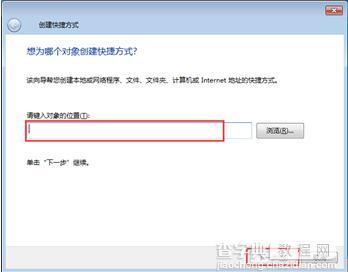
【如何快速访问局域网中的文件夹】相关文章:
下一篇:
Win7系统电脑不能显示在网络中
